سیستم امنیتی آفیس 2013 نسبت به فایلهایی که از اینترنت دریافت میکنید و قصد اجرای آنها را دارید بسیار حساس است. این موضوع به این دلیل است که فایلها در یک کامپیوتر دیگر ساخته و ویرایش شدهاند. از این رو در صورتی که اقدام به اجرای فایلی که برایتان ایمیل شده است کنید، احتمال این که با پیغام خطایی مبنی بر مسدود شدن این فایل توسط آفیس 2013 روبرو شوید زیاد است. در این ترفند قصد داریم به نحوهی باز کردن فایلهای مسدودشده در آفیس 2013 بپردازیم.
برای این کار:
1. کافی است ابتدا بر روی فایل مورد نظر خود راستکلیک کرده و Properties را انتخاب کنید.
2. سپس در تب General بر روی دکمهی Unblock کلیک کنید.
3. در نهایت بر روی OK کلیک کنید.
اکنون در صورتی که فایل مذبور را اجرا کنید خواهید دید که دیگر پیغام خطایی مشاهده نشده و فایل توسط نرمافزار مورد نظر در مجموعهی آفیس باز خواهد شد.
اما در صورتی که قصد دارید چندین فایل موجود در یک پوشه یا حتی یک درایو را به طور کلی از حالت مسدود شده خارج کنید (یا به عبارت دیگر یک مسیر امن ایجاد کنید):
1. ابتدا نرمافزار مورد نظر خود از مجموعهی آفیس را اجرا نمایید (به عنوان مثال Word 2013).
2. اکنون بر روی منوی File کلیک نمایید.
3. سپس بر روی Options کلیک کنید.
4. در پنجرهی باز شده از قسمت سمت چپ، بر روی Trust Center کلیک کنید.
5. سپس بر روی دکمهی Trust Center Settings کلیک نمایید.
6. حال در پنجرهی جدید، از قسمت سمت چپ بر روی Trusted Locations کلیک کنید.
7. مسیرهای مشخص شده، مسیرهایی هستند که فایلهای موجود در آن امکان مسدود شدن را ندارند.
8. برای اضافه کردن یک مسیر جدید بر روی دکمهی Add new location کلیک کنید.
9. در قسمت Path مسیر مورد نظر خود (شامل یک پوشه یا یک درایو) را درج نمایید (برای این کار میتوانید از دکمهی Browse نیز استفاده کنید).
10. در نهایت پنجرههای باز را OK کنید.


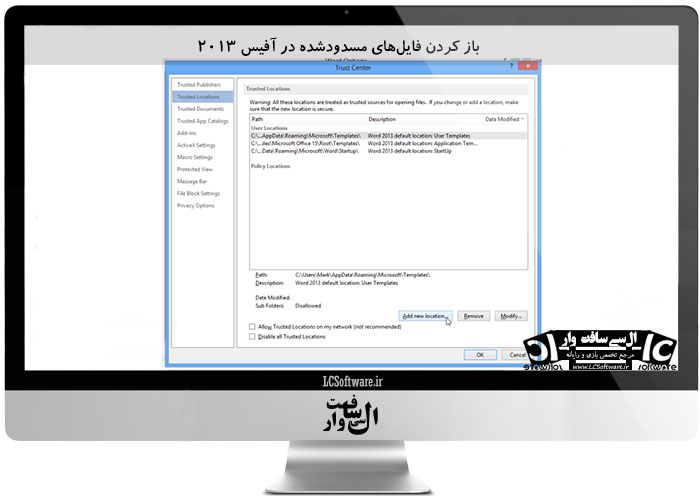
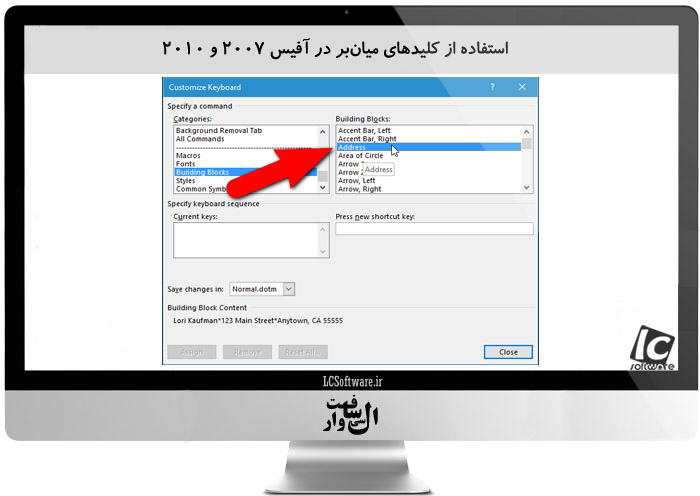 استفاده از کلیدهای میانبر در آفیس 2007 و 2010
استفاده از کلیدهای میانبر در آفیس 2007 و 2010  آموزش تبدیل فایل پاورپوینت به PDF
آموزش تبدیل فایل پاورپوینت به PDF 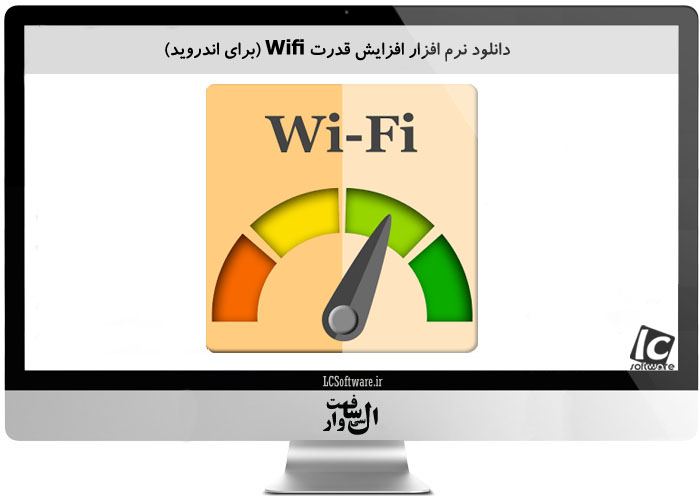 دانلود نرم افزار افزایش قدرت wifi برای اندروید - Booster WiFi
دانلود نرم افزار افزایش قدرت wifi برای اندروید - Booster WiFi  آموزش تبدیل عکس Gif به ویدیو در فتوشاپ
آموزش تبدیل عکس Gif به ویدیو در فتوشاپ  آموزش فشرده سازی با Winrar
آموزش فشرده سازی با Winrar 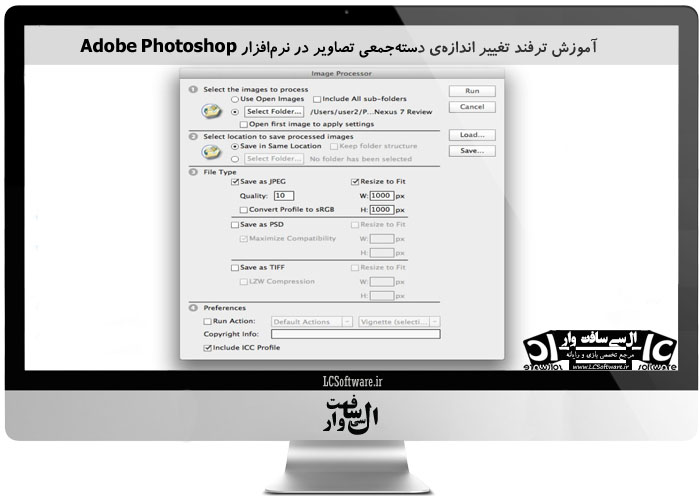 آموزش ترفند تغییر اندازهی دستهجمعی تصاویر در نرمافزار Adobe Photoshop
آموزش ترفند تغییر اندازهی دستهجمعی تصاویر در نرمافزار Adobe Photoshop 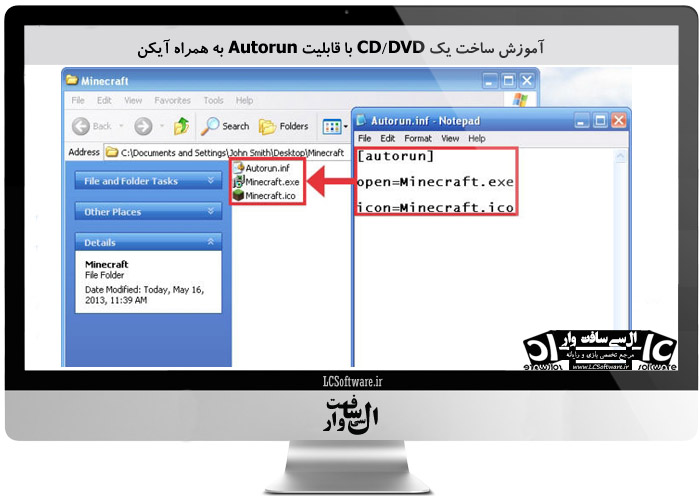 آموزش ساخت یک CD/DVD با قابلیت Autorun به همراه آیکن
آموزش ساخت یک CD/DVD با قابلیت Autorun به همراه آیکن 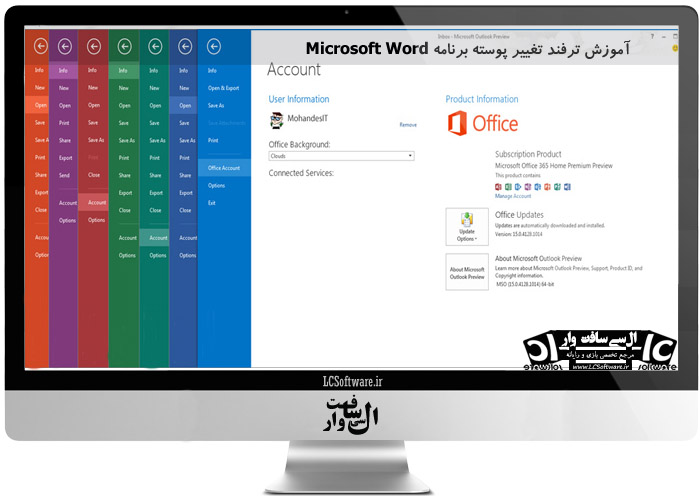 آموزش ترفند تغییر پوسته برنامه Microsoft Word
آموزش ترفند تغییر پوسته برنامه Microsoft Word  آموزش راه هایی برای حفظ و نگهداری هر چه بهتر از CD و DVDها
آموزش راه هایی برای حفظ و نگهداری هر چه بهتر از CD و DVDها  آموزش ترفند کاهش حجم فایل های PDF در ویندوز
آموزش ترفند کاهش حجم فایل های PDF در ویندوز 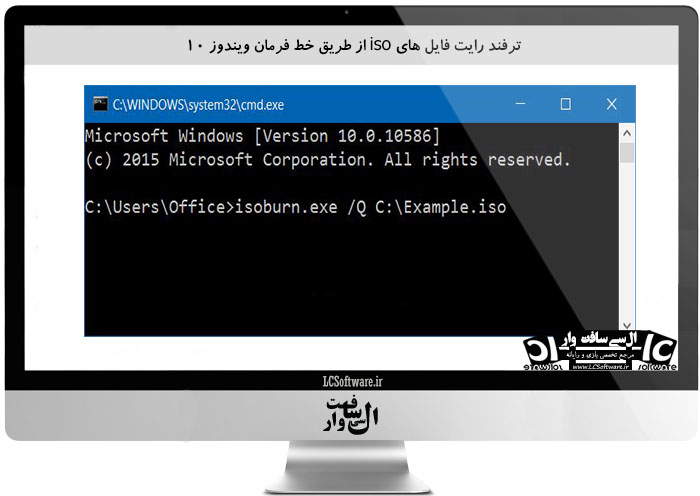 ترفند رایت فایل های iso از طریق خط فرمان ویندوز ۱۰
ترفند رایت فایل های iso از طریق خط فرمان ویندوز ۱۰ 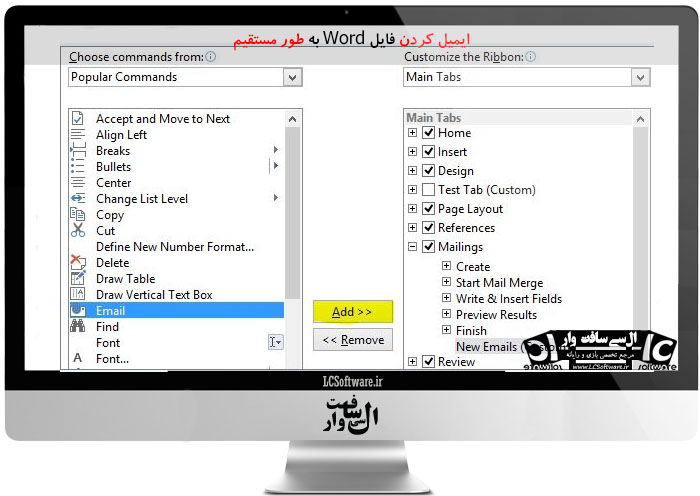 آموزش ایمیل کردن فایل Word به صورت مستقیم
آموزش ایمیل کردن فایل Word به صورت مستقیم 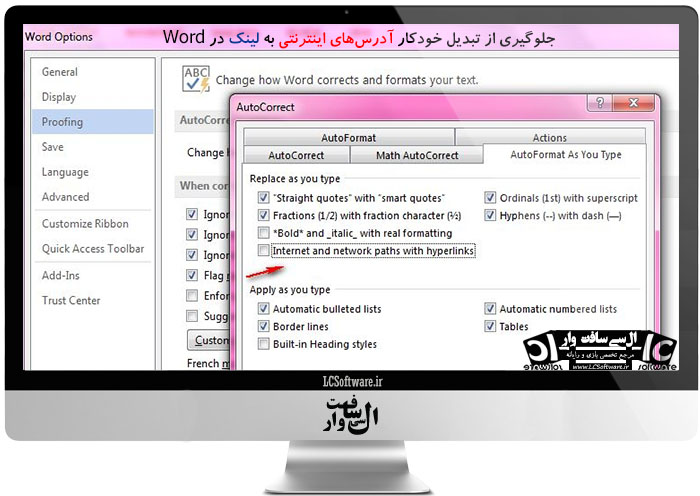 آموزش جلوگیری از تبدیل خودکار آدرسهای اینترنتی به لینک در Word
آموزش جلوگیری از تبدیل خودکار آدرسهای اینترنتی به لینک در Word 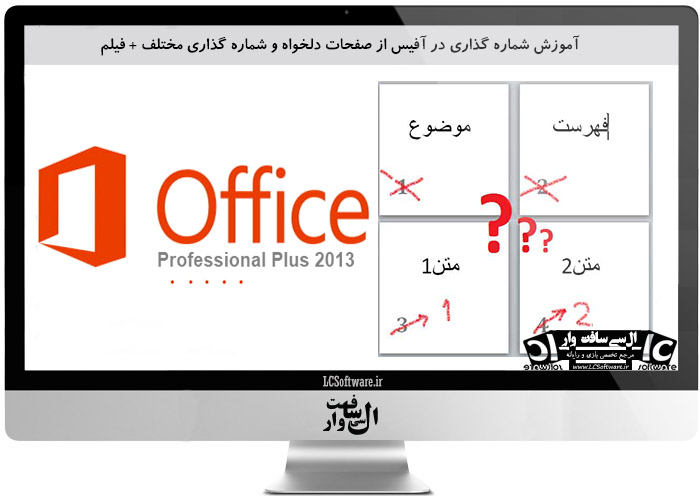 آموزش شماره گذاری در آفیس از صفحات دلخواه و شماره گذاری مختلف + فیلم
آموزش شماره گذاری در آفیس از صفحات دلخواه و شماره گذاری مختلف + فیلم 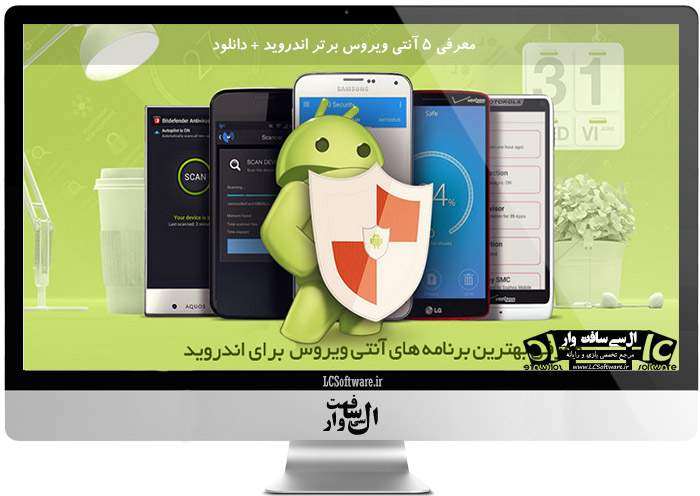 معرفی ۵ آنتی ویروس برتر اندروید + دانلود
معرفی ۵ آنتی ویروس برتر اندروید + دانلود 
 آموزش کامل کار با Notificationها در برنامهنویسی اندروید
آموزش کامل کار با Notificationها در برنامهنویسی اندروید کار با کتابخانهTap Target ها در برنامهنویسی اندروید
کار با کتابخانهTap Target ها در برنامهنویسی اندروید آموزش کامل کار با فرگمنتها در برنامهنویسی اندروید
آموزش کامل کار با فرگمنتها در برنامهنویسی اندروید آموزش کامل کار با فونتها در برنامهنویسی اندروید
آموزش کامل کار با فونتها در برنامهنویسی اندروید ساخت اکشن بار سفارشی و متریال در برنامهنویسی اندروید
ساخت اکشن بار سفارشی و متریال در برنامهنویسی اندروید کار با FloatingActionButton در برنامهنویسی اندروید
کار با FloatingActionButton در برنامهنویسی اندروید چگونگی کار با ExpandableListView+سورس
چگونگی کار با ExpandableListView+سورس  ساخت منوی کشویی به صورت حرفهای و متریال در برنامهنویسی اندروید
ساخت منوی کشویی به صورت حرفهای و متریال در برنامهنویسی اندروید آموزش کامل کار با RecyclerView در برنامهنویسی اندروید
آموزش کامل کار با RecyclerView در برنامهنویسی اندروید کار با BottomBar در برنامهنویسی اندروید
کار با BottomBar در برنامهنویسی اندروید طراحی صفحه ورود با Intro Slider در برنامهنویسی اندروید
طراحی صفحه ورود با Intro Slider در برنامهنویسی اندروید آموزش برنامهنویسی اندروید در محیط Android Studio
آموزش برنامهنویسی اندروید در محیط Android Studio آموزش حذف رمز ورود ویندوز ۱۰
آموزش حذف رمز ورود ویندوز ۱۰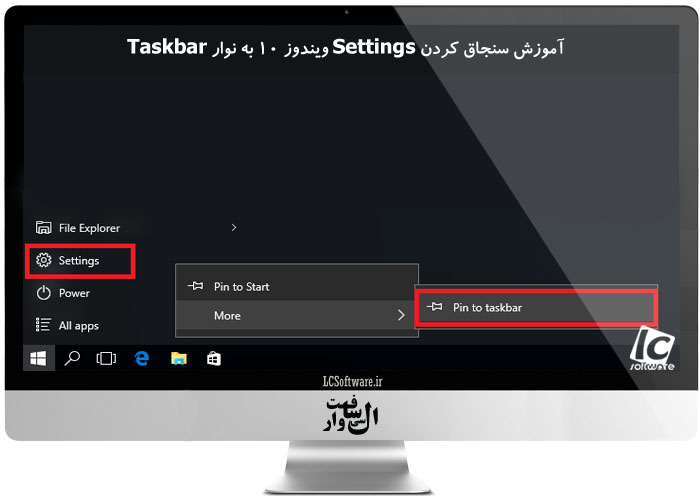 آموزش سنجاق کردن Settings ویندوز ۱۰ به نوار Taskbar
آموزش سنجاق کردن Settings ویندوز ۱۰ به نوار Taskbar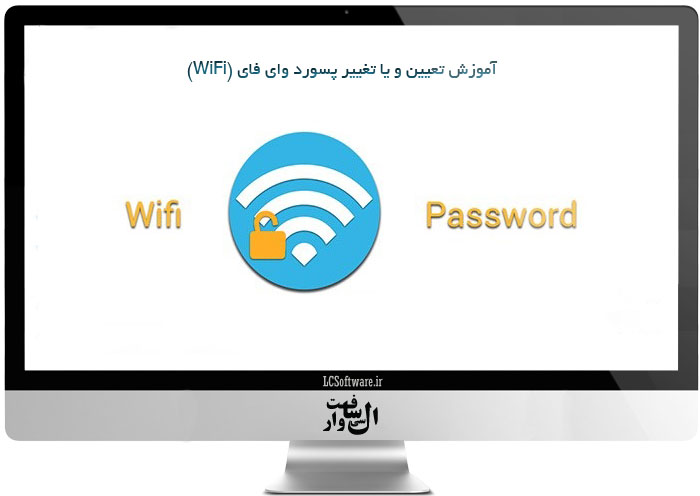 آموزش تعیین و یا تغییر پسورد وای فای (WiFi)
آموزش تعیین و یا تغییر پسورد وای فای (WiFi)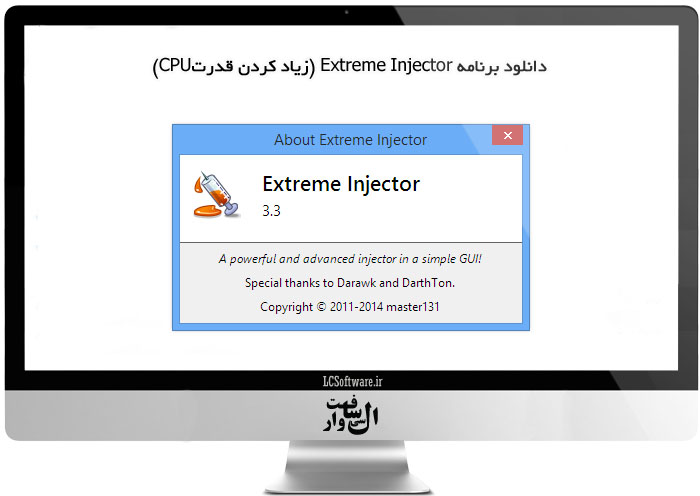 دانلود برنامه Extreme Injector
دانلود برنامه Extreme Injector دانلود ترینر جدید و سالم بازی FarCry 4
دانلود ترینر جدید و سالم بازی FarCry 4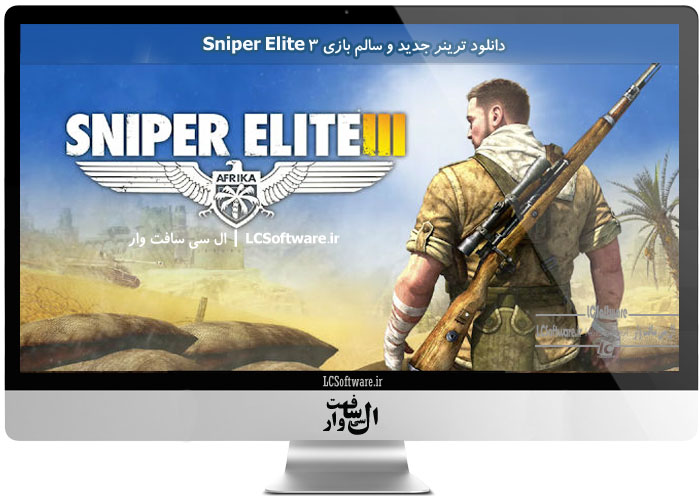 دانلود ترینر جدید و سالم بازی Sniper Elite 3
دانلود ترینر جدید و سالم بازی Sniper Elite 3 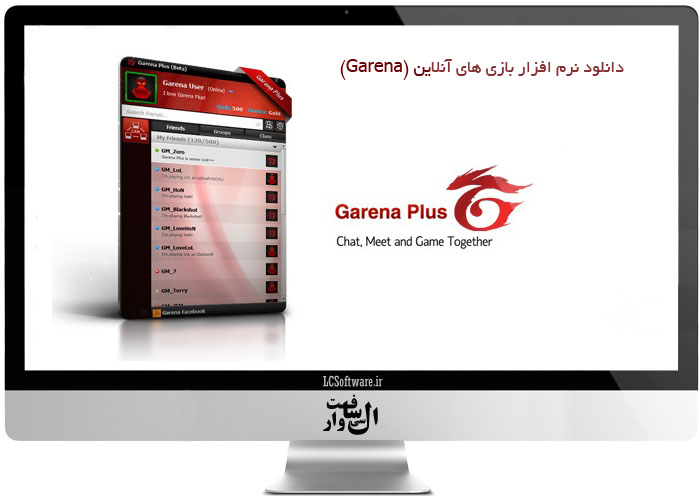 دانلود نرم افزار بازی های آنلاین (Garena)
دانلود نرم افزار بازی های آنلاین (Garena)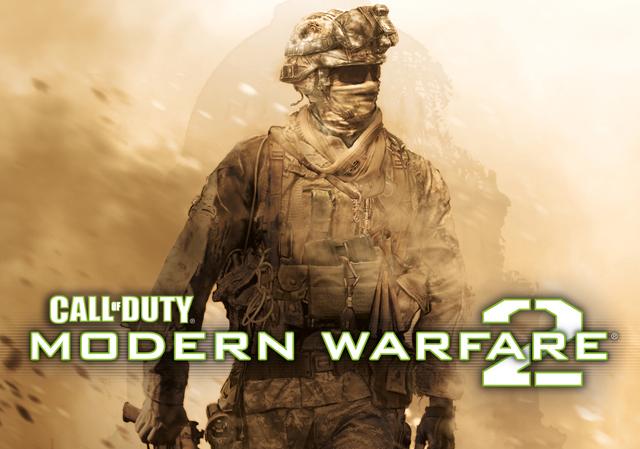 دانلود ترینر بازی Call Of Duty Modern Warfare 2
دانلود ترینر بازی Call Of Duty Modern Warfare 2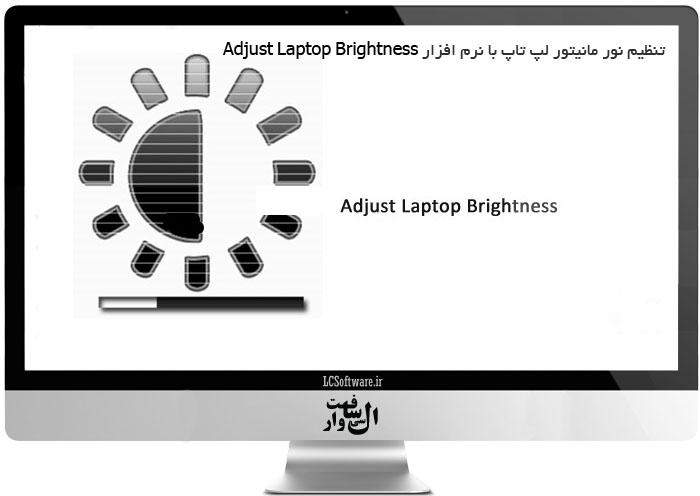 تنظیم نور مانیتور لپ تاپ با نرم افزار Adjust Laptop Brightness
تنظیم نور مانیتور لپ تاپ با نرم افزار Adjust Laptop Brightness  دانلود ترینر کالاف دیوتی ۸ – Call of Duty Modern Warfare 3
دانلود ترینر کالاف دیوتی ۸ – Call of Duty Modern Warfare 3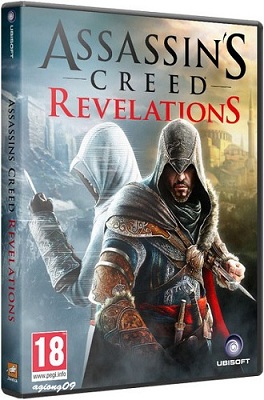 دانلود ترینر کامل و سالم بازی Assassin’s Creed Revelations 2011
دانلود ترینر کامل و سالم بازی Assassin’s Creed Revelations 2011 دانلود ترینر بازی Call of Duty Black Ops 1
دانلود ترینر بازی Call of Duty Black Ops 1 دانلود ترینر بازی Assassin’s Creed Unity
دانلود ترینر بازی Assassin’s Creed Unity آموزش حل مشکل عدم شناسایی درایو CD یا DVD توسط ویندوز
آموزش حل مشکل عدم شناسایی درایو CD یا DVD توسط ویندوز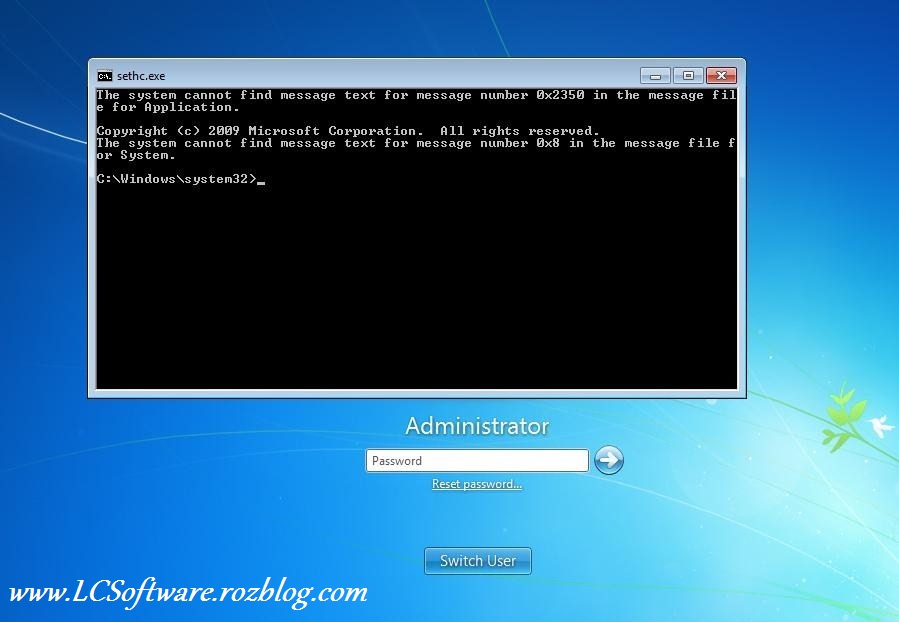 باز کردن پسور (رمز) کامپیوتر در کمتر از 3 دقیقه
باز کردن پسور (رمز) کامپیوتر در کمتر از 3 دقیقه 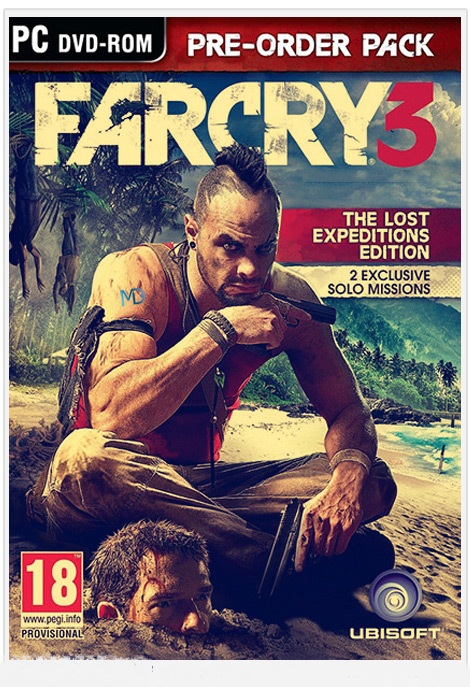 دانلود ترینر سالم بازی Farcry 3
دانلود ترینر سالم بازی Farcry 3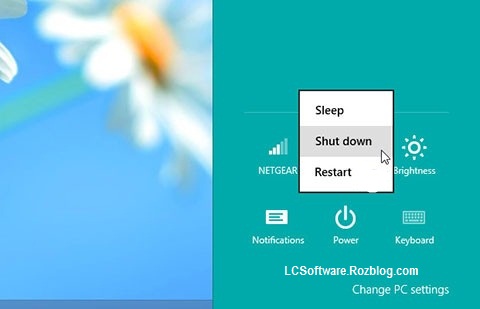 اضافه کردن گزینه Shut Down به کلیک راست ویندوز 7,8,8.1,xp
اضافه کردن گزینه Shut Down به کلیک راست ویندوز 7,8,8.1,xp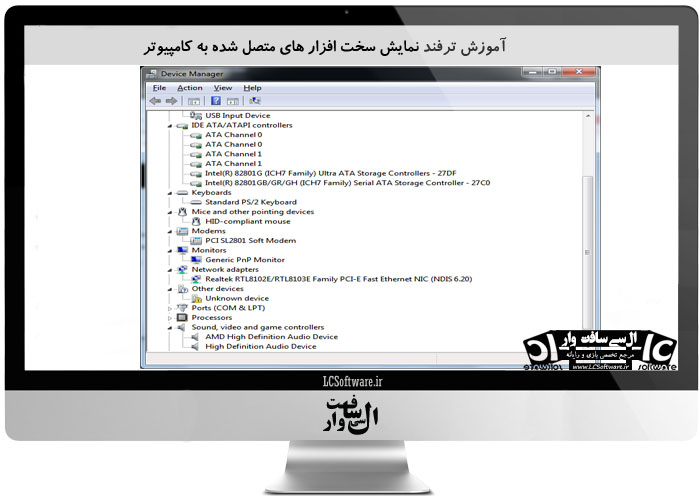 آموزش ترفند نمایش سخت افزار متصل شده به کامپیوتر
آموزش ترفند نمایش سخت افزار متصل شده به کامپیوتر 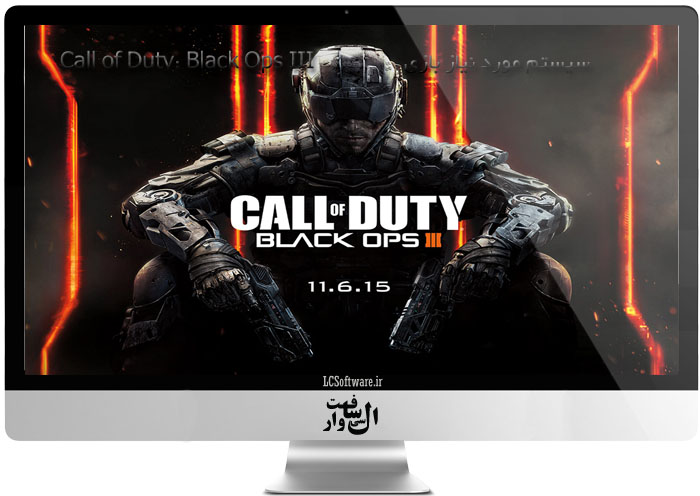 سیستم مورد نیاز بازی Call of Duty: Black Ops III
سیستم مورد نیاز بازی Call of Duty: Black Ops III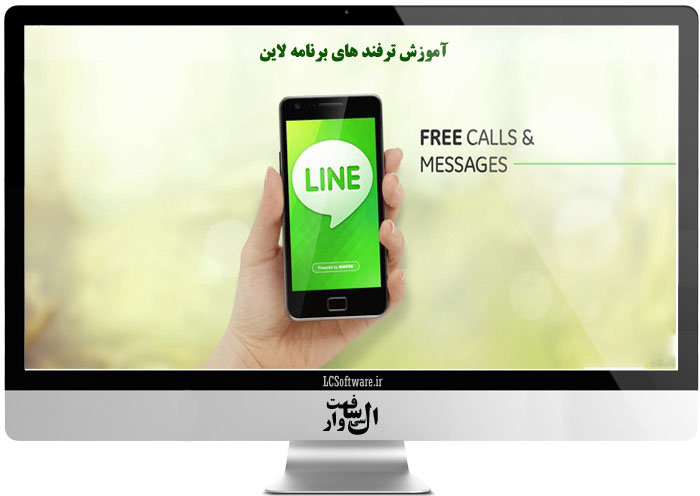 آموزش ترفند های برنامه لاین
آموزش ترفند های برنامه لاین 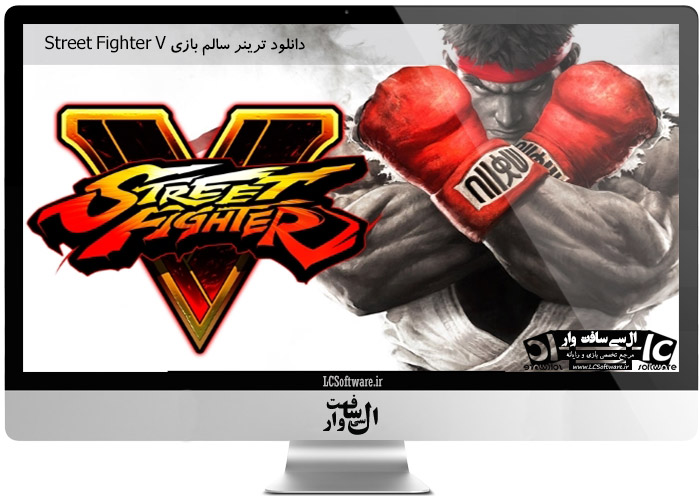 دانلود ترینر سالم بازی Street Fighter V
دانلود ترینر سالم بازی Street Fighter V 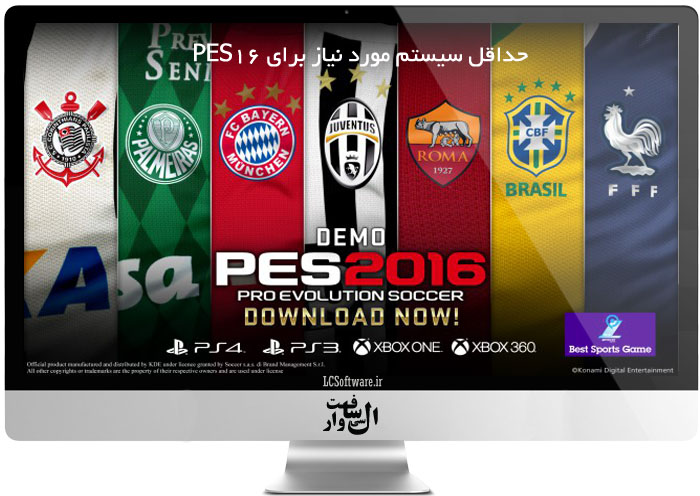 حداقل سیستم مورد نیاز برای PES16
حداقل سیستم مورد نیاز برای PES16 دانلود ترینر بازی Call of Duty 4: Modern Warfare
دانلود ترینر بازی Call of Duty 4: Modern Warfare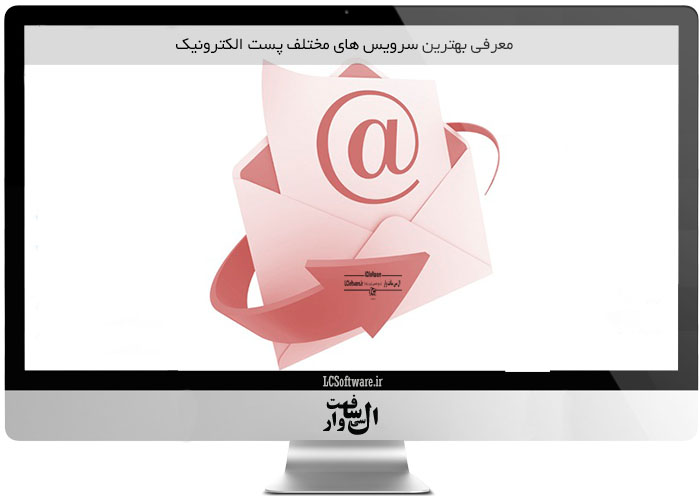 معرفي بهترین سرويس هاي مختلف پست الكترونيك
معرفي بهترین سرويس هاي مختلف پست الكترونيك معرفی کامل حافظه های پیشرفته DDR3
معرفی کامل حافظه های پیشرفته DDR3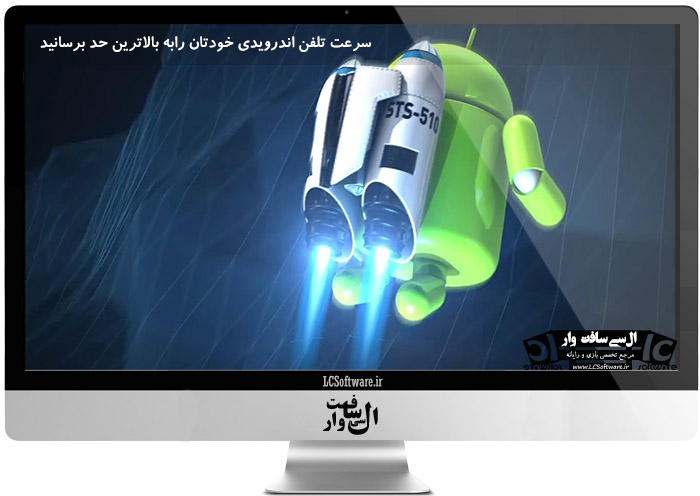 سرعت تلفن اندرویدی خودتان رابه بالاترین حد برسانید
سرعت تلفن اندرویدی خودتان رابه بالاترین حد برسانید معرفی 10 روش برای محافظت از سیستم در برابر تهدیدات اینترنتی
معرفی 10 روش برای محافظت از سیستم در برابر تهدیدات اینترنتی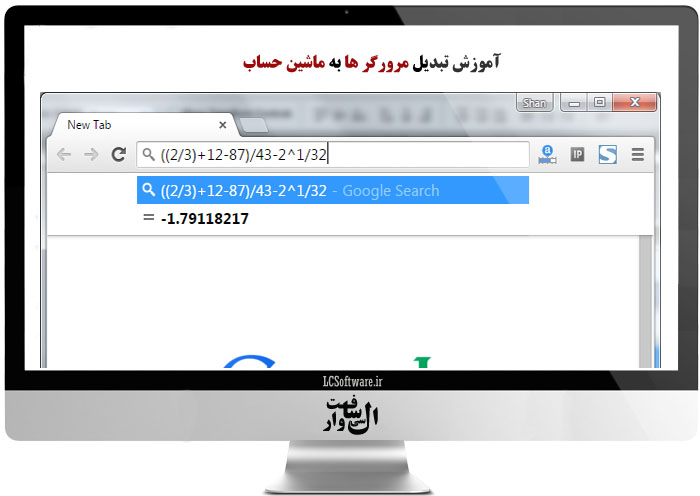 آموزش تبدیل مرورگر ها به ماشین حساب
آموزش تبدیل مرورگر ها به ماشین حساب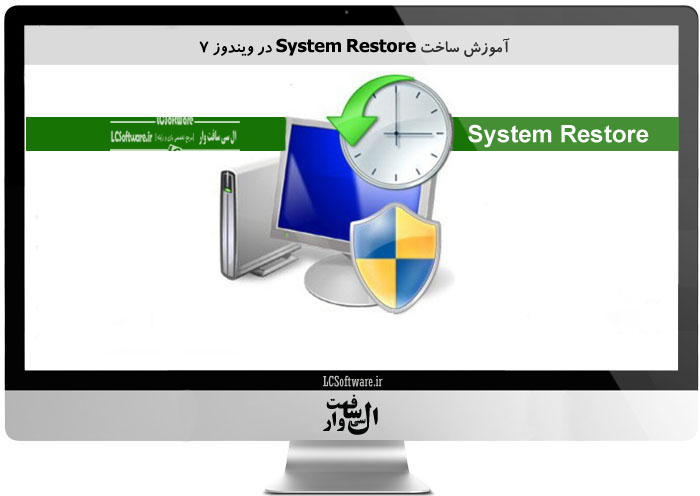 آموزش ساخت System Restore در ویندوز 7
آموزش ساخت System Restore در ویندوز 7 از کار انداختن رمز عبور BIOS کامپیوتر
از کار انداختن رمز عبور BIOS کامپیوتر آموزش نحوه استفاده از برنامه فایروال ویندوز XP
آموزش نحوه استفاده از برنامه فایروال ویندوز XP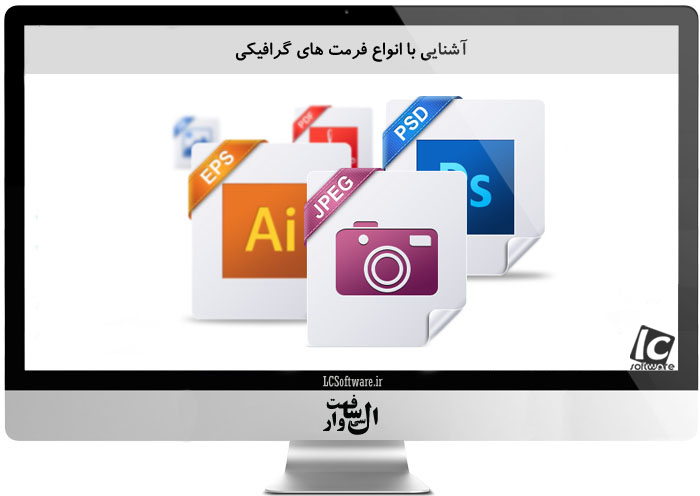 آشنایی با انواع فرمت های گرافیکی
آشنایی با انواع فرمت های گرافیکی